Kaip padaryti „Xbox One“ ekrano kopiją
Xbox One turi integruotas ekrano kopijas ir vaizdo įrašų fiksavimo galimybes, leidžiančias fotografuoti arba įrašyti žaidimo medžiagą, kuria galima dalytis internete.
Užfiksavę naudotojai gali įkelti vaizdus ir vaizdo įrašus į OneDrive, bendrinkite jas tiesiogiai su Twitterarba atsarginę jų kopiją kompiuteryje. Ekrano kopijas ir vaizdo įrašus taip pat galima atsisiųsti per „Xbox“ programą, todėl lengva archyvuoti mėgstamas akimirkas ir dalytis jomis kituose įrenginiuose. socialinės žiniasklaidos platformos.
Kaip padaryti „Xbox One“ ekrano kopiją

Atlikite šiuos veiksmus, kad padarytumėte ekrano kopiją „Xbox One“:
Ši funkcija veikia tik žaidžiant žaidimą. Jis taip pat išjungtas srautiniam perdavimui.
Paspauskite Xbox mygtukas.
-
Kai pasirodys ekrano perdanga, paspauskite Y mygtuką.
Pamatysite pranešimą, informuojantį, kad ekrano kopija buvo išsaugota. Ekrano perdanga išnyks, todėl galėsite grįžti į žaidimą.
Jei norite užfiksuoti paskutines 30 žaidimo sekundžių kaip vaizdo įrašą, paspauskite X vietoj mygtuko.
Kaip bendrinti „Xbox One“ ekrano kopiją

Norėdami bendrinti ekrano kopijas ir vaizdo įrašus, kuriuos užfiksavote naudodami „Xbox One“, atlikite šiuos veiksmus:
Paspauskite Xbox mygtukas.
Eikite į Transliuoti ir užfiksuoti skirtukas.
Pasirinkite Naujausi užfiksuoti vaizdai.
Pasirinkite vaizdo įrašą arba vaizdą, kurį norite bendrinti.
Pasirinkite OneDrive norėdami įkelti vaizdo įrašą ar vaizdą į „OneDrive“ paskyrą, susietą su jūsų žaidėjo žyma.
Pasirinkite Twitter norėdami bendrinti vaizdą tiesiogiai „Twitter“. Kitos parinktys leidžia bendrinti vaizdus ir vaizdo įrašus savo veiklos sklaidos kanale, „Xbox“ klube arba žinutėje vienam iš savo draugų.
Kaip užfiksuoti 4K HDR ekrano kopijas ir vaizdo įrašus naudojant „Xbox One“.

Jei jūsų „Xbox One“ gali išvesti 4K vaizdo įrašas, o jūsų televizorius gali rodyti 4K, tada galėsite užfiksuoti ekrano kopijas ir vaizdo įrašus 4K raiška. Jei jūsų televizorius turi didelis dinaminis diapazonas Įjungus (HDR), jūsų nuotraukos taip pat atspindės patobulintą kontrastą.
Norėdami užfiksuoti laikmeną 4K formatu, turite pakeisti „Xbox One“ fiksavimo nustatymus:
Paspauskite Xbox mygtukas.
Eikite į Sistema > Nustatymai.
Pasirinkite Parinktys > Transliuoti ir užfiksuoti > Žaidimo klipo skiriamoji geba.
Pasirinkite vieną iš 4K parinkčių.
Tai žymiai padidins ekrano kopijų ir vaizdo klipų failo dydį. Jei norite bendrinti savo 4K ekrano kopijas tokiose socialinės žiniasklaidos platformose kaip Twitter, gali tekti jas atsisiųsti į savo kompiuterį ir tada pakeisti vaizdų dydį.
Kaip pasiekti „Xbox One“ ekrano kopijas ir vaizdo įrašus iš kompiuterio
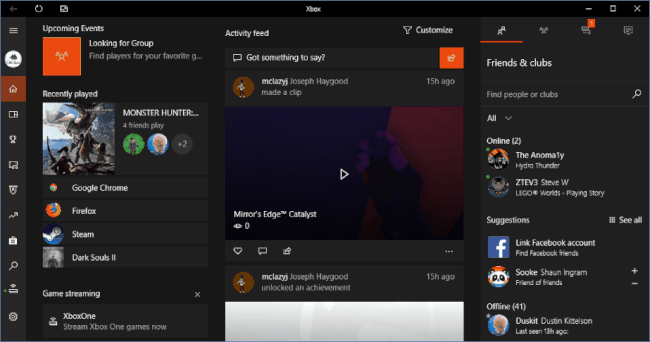
Nors lengva dalytis ekrano kopijomis tiesiai iš „Xbox One“, galbūt norėsite archyvuoti mėgstamiausias akimirkas kompiuteryje. Vienas iš būdų tai padaryti – įkelti turinį į „OneDrive“ ir tada atsisiųsti į kompiuterį. Arba galite naudoti „Xbox“ programą.
Štai kaip naudoti „Xbox“ programą norint atsisiųsti „Xbox One“ laikmeną į „Windows“ kompiuterį:
Atsisiųskite ir įdiekite „Xbox“ programą.
Paleiskite „Xbox“ programą ir pasirinkite Žaidimų DVR.
Pasirinkite „Xbox Live“..
Pasirinkite ekrano kopijas arba vaizdo įrašus, kuriuos norite išsaugoti.
Pasirinkite parsisiųsti.
Atsisiuntę „Xbox One“ turinį į savo kompiuterį, galite jį pasiekti vadovaudamiesi šiomis instrukcijomis:
Paleiskite „Xbox“ programą ir pasirinkite Žaidimų DVR.
Pasirinkite Šiame kompiuteryje.
Pasirinkite ekrano kopijas arba vaizdo įrašus, kuriuos norite peržiūrėti.
Pasirinkite Atidaryti katalogą.
Taip kompiuteryje bus atidarytas aplankas, kuriame buvo išsaugota laikmena. Dabar galite bendrinti ja bet kurioje jums patinkančioje socialinės žiniasklaidos platformoje. Taip pat galite tvarkyti ir archyvuoti savo mėgstamus žaidimų prisiminimus.
